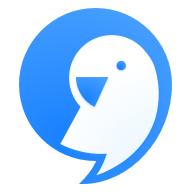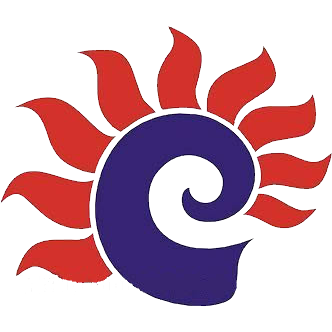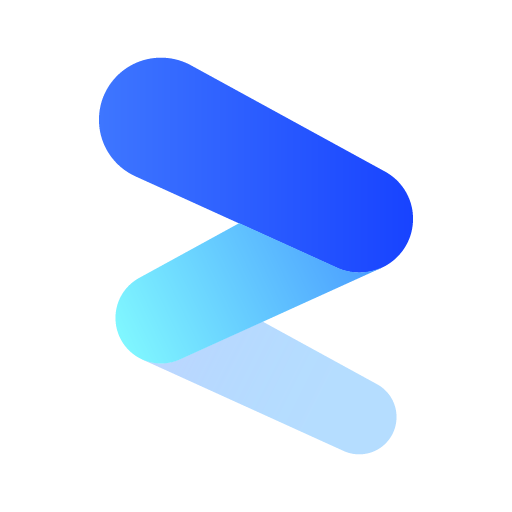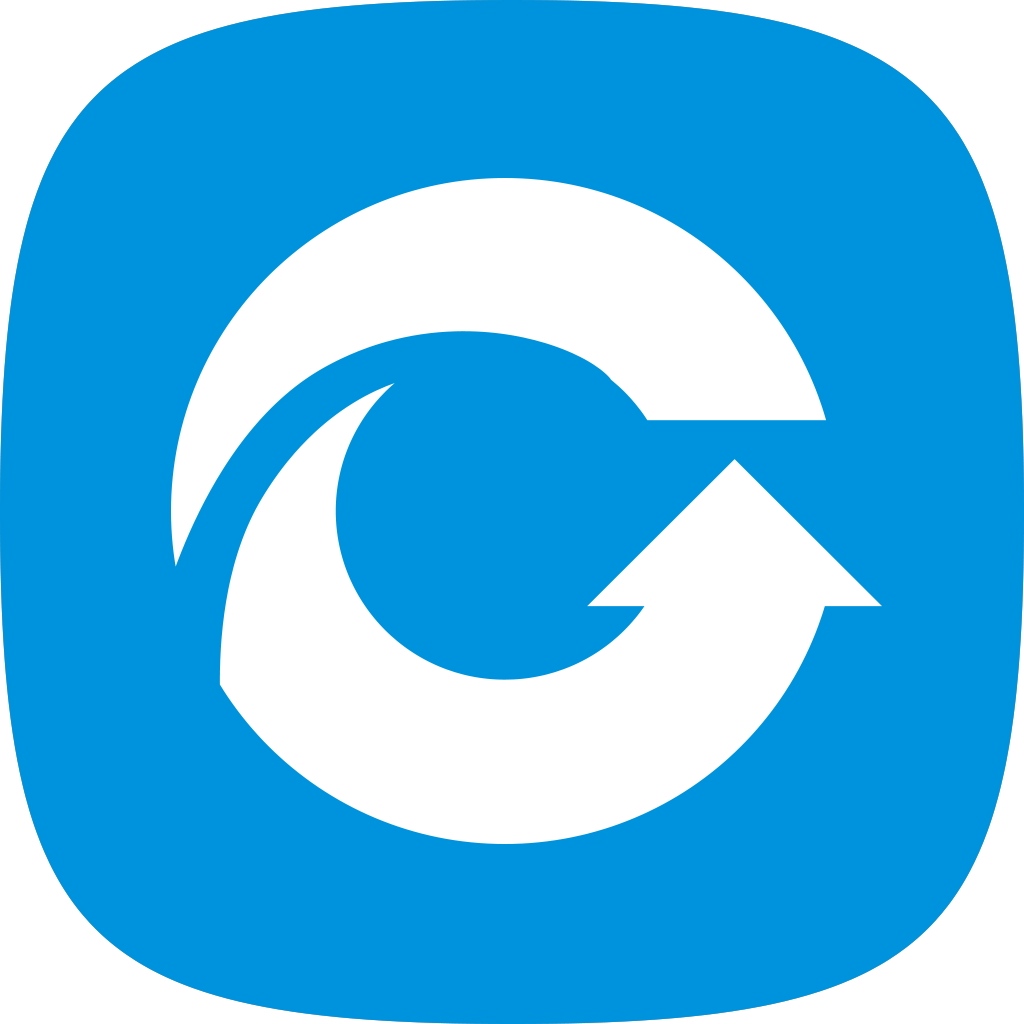72.63MB / 2025-06-24
Adobe Premiere Pro CS6软件是一款非常好用且全面的剪辑编辑的工具,很多用户对于如何使用软件进行抠像,还不是很清楚。这里带来相关的介绍,一起来看看吧!
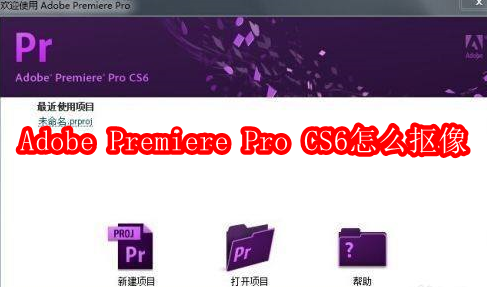
第一步:打开Adobe Premiere Pro CS6软件,新建一个项目(如图所示)。
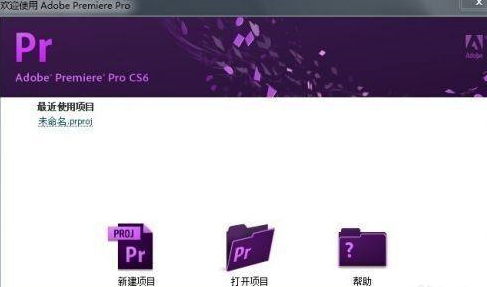
第二步:对项目进行命名(如图所示)。
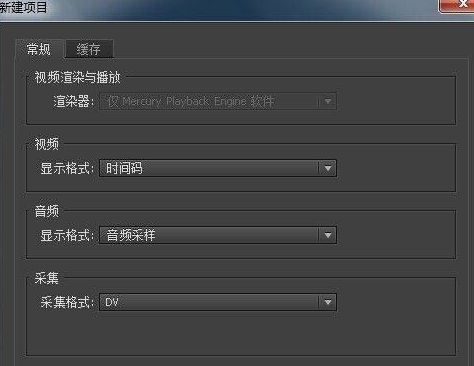
第三步:设置项目参数,此处随意即可(如图所示)。
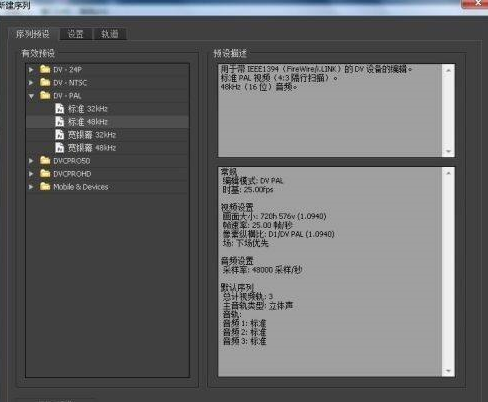
第四步:导入想要抠像的素材,我这里是一个序列,大家也可以用图片练手(如图所示)。
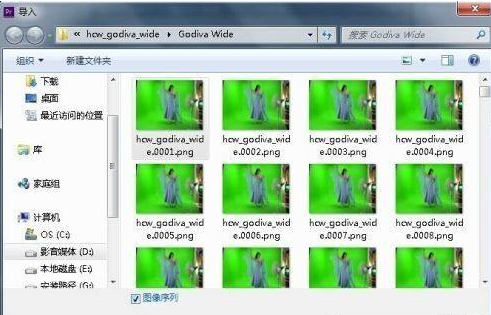
第五步:将导入的素材拖到时间线(如图所示)。

第六步:在视频特效里找到RGB差异键,拖到素材上(如图所示)。

第七步:在特效控制处设置参数,并在右边的窗口预览效果(如图所示)。

第八步:再搜索出色度键,按照第六步、第七步操作,基本就可以达到自己想要的效果了(如图所示)。

72.63MB / 2025-06-24
10.53MB / 2025-06-24
345.17MB / 2025-06-24
1.56MB / 2025-06-24
1.93MB / 2025-06-24
4.92MB / 2025-06-24
72.63MB
2025-06-24
10.53MB
2025-06-24
345.17MB
2025-06-24
1.56MB
2025-06-24
1.93MB
2025-06-24
3.29MB
2025-06-24
248.80MB / 2025-05-27
974.79MB / 2025-06-04
63.90MB / 2025-04-27
11.45MB / 2024-12-28
1.90MB / 2024-11-06
210.99MB / 2025-06-09
374.16MB / 2025-01-24
京ICP备14006952号-1 京B2-20201630 京网文(2019)3652-335号 沪公网安备 31011202006753号违法和不良信息举报/未成年人举报:legal@3dmgame.com
CopyRight©2003-2018 违法和不良信息举报(021-54473036) All Right Reserved